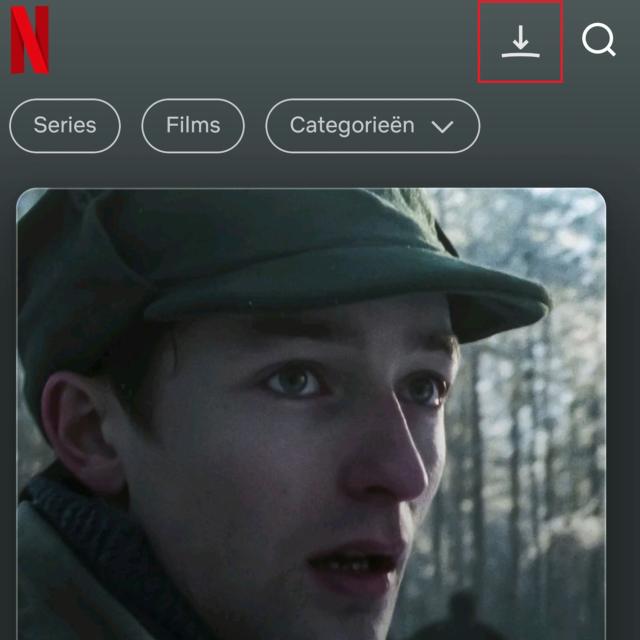Als ik thuis ben, kijk ik vaak Netflix. Dat wil ik ook als ik niet thuis ben, maar dan zonder 5G zodat ik geen data verbruik. Hoe kijk ik dus offline Netflix films en series op mijn smartphone of tablet buitenshuis? Walter R.
Netflix is de populairste streamingdienst in de Benelux en ‘thuis’ worden veel films en series op Netflix bekeken. Veel mensen kijken ook onderweg deze films en series en doen dat soms ook via een internetverbinding (wifi of 5G).
Ben jij ook vaak onderweg met bijv. het openbaar vervoer en wil je van je favoriete Netflix-series en -films kunnen genieten, zonder dat je data verbruikt en wel dat het beeld goed en stabiel is? Dan heb je daar geen internetverbinding voor nodig: je kunt je favoriete content legaal downloaden voor offline gebruik.
Hoe download je series of films op Netflix?
Natuurlijk heb je een Netflix-abonnement nodig, verder een stabiele, liefst snelle internetverbinding thuis en heeft je smartphone, tablet of (draagbare) computer de Netflix-app. De functie in kwestie werkt niet via de webbrowser. Controleer zeker ook op voorhand of je apparaat voldoende opslagruimte over heeft om de gedownloade films en series op te slaan en maak indien nodig ruimte vrij. Downloaden gebeurt alleen via wifi, dus je moet je geen zorgen maken om de datalimiet van je mobiel abonnement.
Stap 1 Downloads in de Netflix-app
Open de Netflix-app op je smartphone, tablet of je computer. Log in met je account als je dat nog niet gedaan hebt. Is het de eerste keer dat je downloads wilt gebruiken op je apparaat? Houd er wel rekening mee dat niet alles op Netflix beschikbaar is om te downloaden. Om daar snel zicht op te krijgen, tik of klik je op het downloadicoontje bovenaan het scherm (het pijltje naar beneden, naast het vergrootglas).
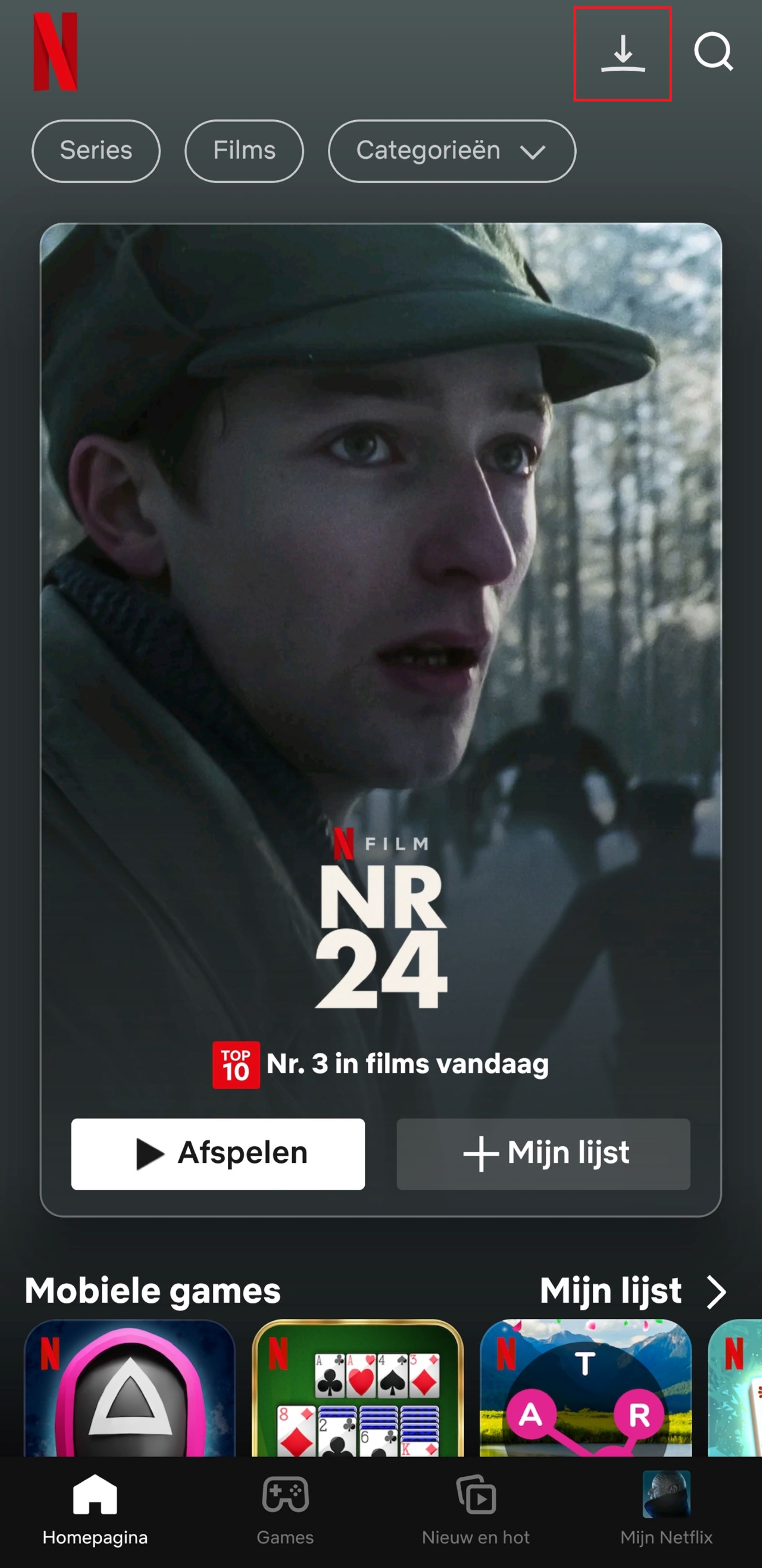
Klik op het pijltje naar beneden, naast het vergrootglas om naar downloads te gaan
Stap 2 Netflix-film of -serie downloaden
Dan klik je op de blauwe knop Instellen. De Netflix-app houdt rekening met de opslagcapaciteit van je apparaat. Je kunt zelf aangeven hoeveel ruimte je wilt laten innemen. Selecteer Zoek meer downloadbare titels voor een overzicht van de beschikbare content. Hier vind je een selectie van films en series die offline beschikbaar zijn. Je kunt ook gewoon een film of serie zoeken en kijken of er een downloadknop bij staat. Tik op de downloadknop (een pijltje naar beneden) onder de aflevering of film, waarna de download automatisch start.
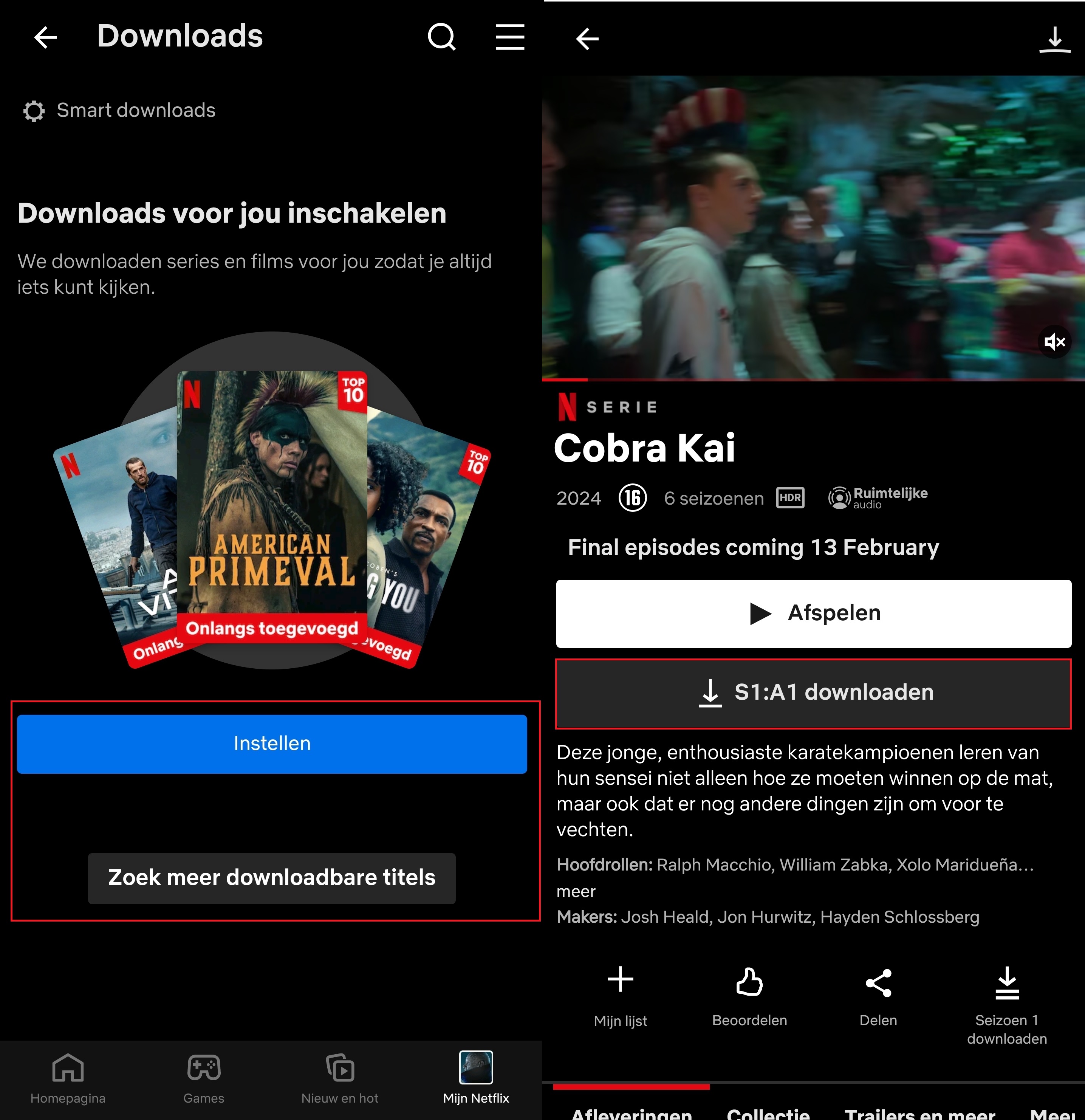
Klik op het blauwe knopje Instellen of klik op Zoek meer downloadbare titels
Stap 3 Downloads bekijken
In het menu Downloads (zie stap 1) krijg je een overzicht van alle films en series die aan het downloaden zijn en de content die al gedownload is. Tik erop om te beginnen met kijken.
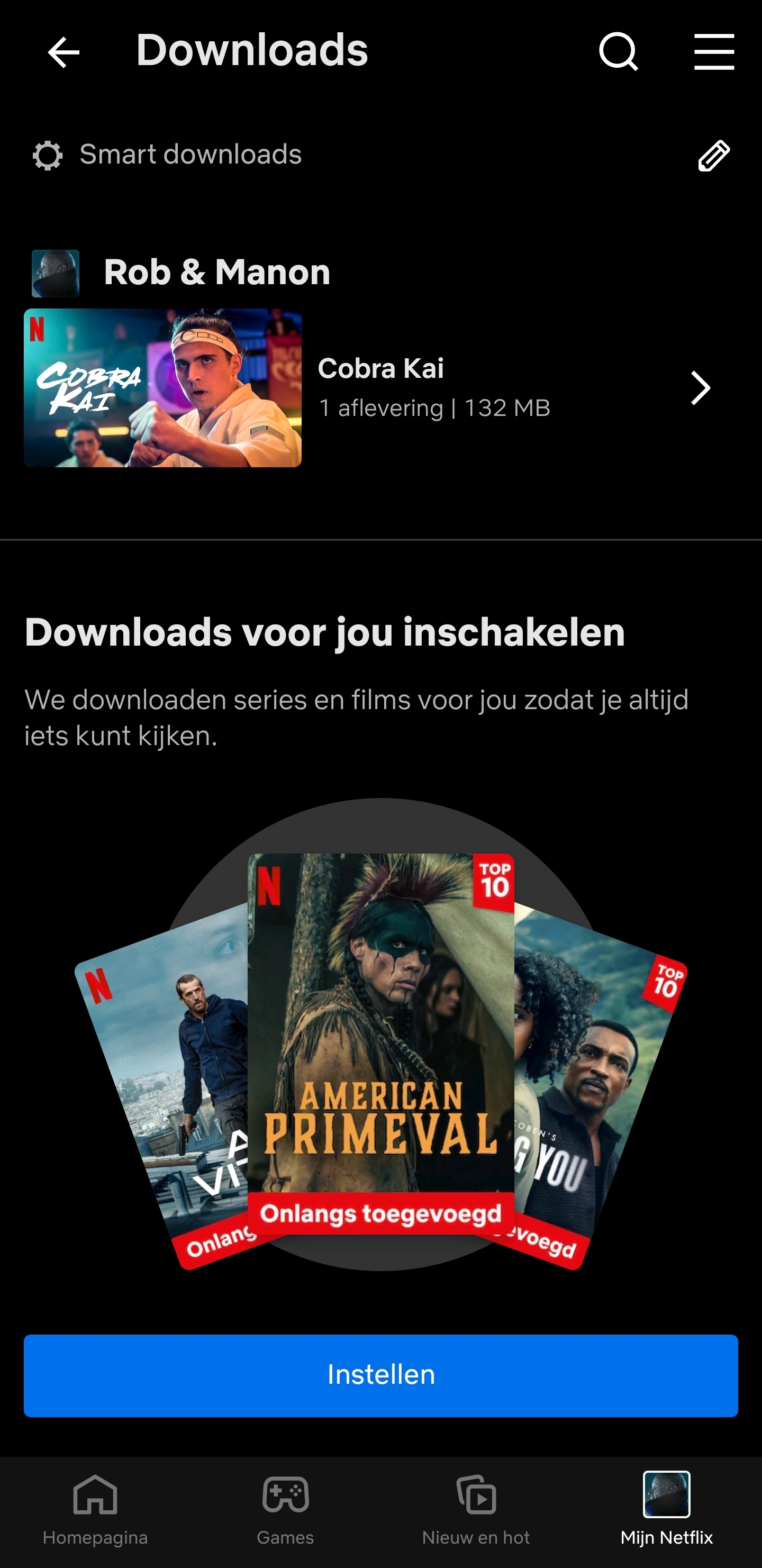
Als je je film of serie hebt gedownload, kun je ze zien in het tabblad Downloads